使用 vim 編輯完檔案後常常要跳出到外部使用 ls 來顯示當前資料夾底下有什麼檔案嗎?現在有一個更好的辦法!
看到 NERDTree 第一個反應是為什麼他要叫做肥宅樹 XD,後來看了官方的介紹如下
The NERDTree is a file system explorer for the Vim editor. Using this plugin, users can visually browse complex directory hierarchies, quickly open files for reading or editing, and perform basic file system operations.
官方的說明非常的簡潔,說明 NERDTree 就是 vim 編輯器專用的一個檔案系統的瀏覽器外掛,我們可以透過這個外掛在 vim 中查看到整個資料夾的階層式結構,並且可以快速的存取及編輯檔案。
首先我們先在 ~/.vim 底下建立好 autoload 與 bundle 的資料夾
mkdir -p ~/.vim/autoload ~/.vim/bundle
由於我們要使用 Pathogen 來管理 vim 的套件,所以要先下載 pathogen.vim 並放置於 ~/.vim/autoload 裡
cd ~/.vim/autoload
wget https://raw.githubusercontent.com/tpope/vim-pathogen/master/autoload/pathogen.vim -o pathogen.vim
之後透過 vim 打開 ~/.vimrc 檔案,輸入以下指令後按下 :wq! 存檔
execute pathogen#infect()
接著就是下載今天的主角 —** NERDTree** 了,移動到 ~/.vim/bundle 資料夾後,透過 git 的指令將專案進行 clone
cd ~/.vim/bundle
git clone https://github.com/scrooloose/nerdtree.git
安裝完畢之後就可以來測試一下,透過 terminal 呼叫 vim 後,按下 : 鍵後輸入 NERDTree,最後按下 Enter 鍵,如果看到以下畫面就代表成功安裝了!
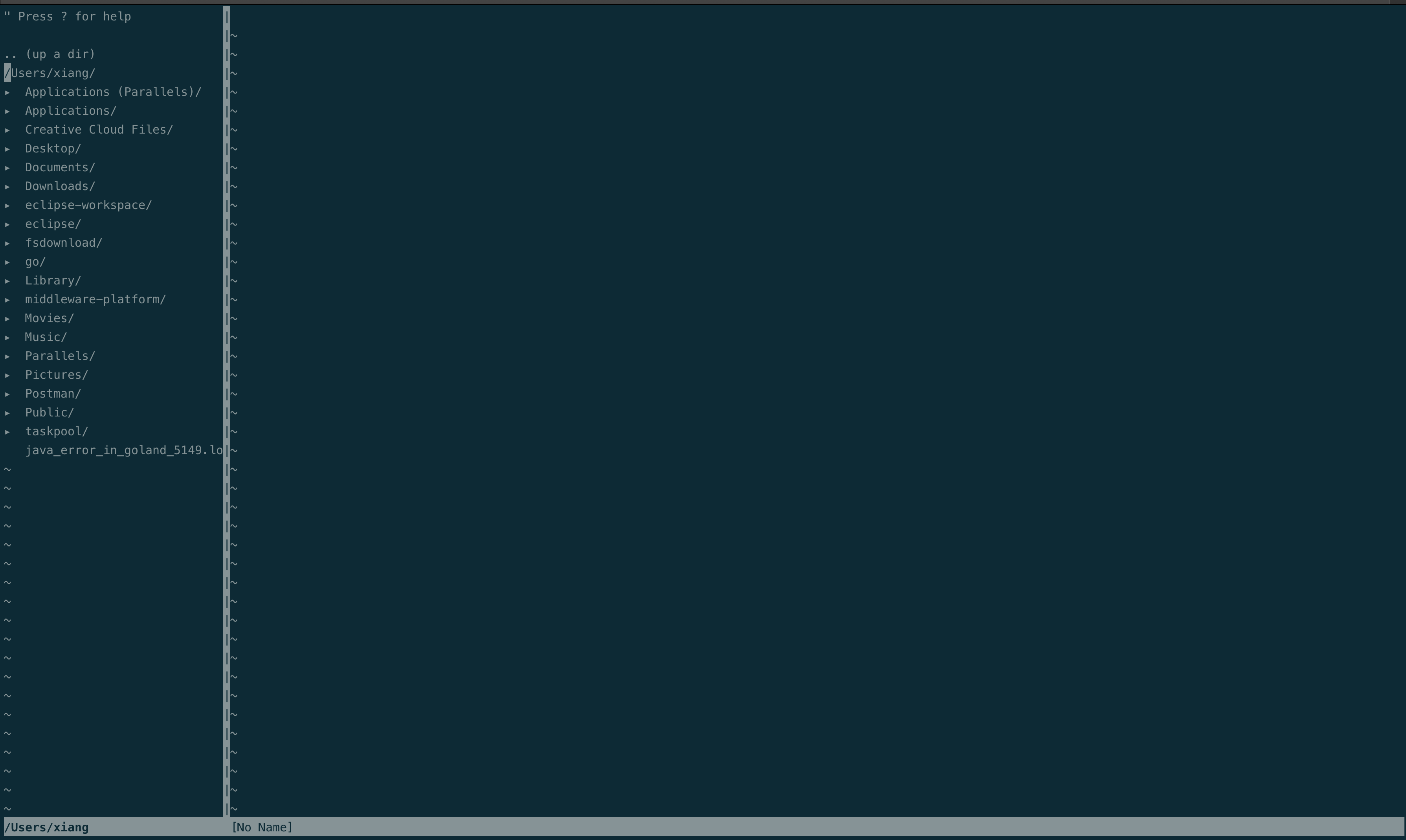
但每次要使用 NERDTree 都要重新輸入指令這樣好麻煩的,因此我們就來設定快捷鍵吧!
首先先透過 vim 開啟 vimrc 的設定檔
vim ~/.vimrc
之後將下面的指令貼到檔案裡按下 :wq! 儲存
nnoremap <F5> :exec ‘NERDTreeToggle’ <CR>
之後就可以重新在 terminal 中輸入 vim,按下 F5 就可以開啟或是關閉 NERDTree 了,真的是太方便拉!
可以透過以下指令切換左右視窗
Ctrl + W + H : Focus 在左邊視窗
Ctrl + W + L : Focus 在右邊視窗
以往使用 vim 都不曉得原來他有這麼好用的工具,對於經常遠端 Linux 開發的我真的是一大福音,今天的分享也算是一個紀錄,如果大家有其他好用的工具歡迎留言分享!

還有像 VimFiler 或是 Defx 之類的類似的 plugin 也可以參考看看,像我目前用的是 Defx
感謝大神~~~馬上筆記起來!